第二種電気工事士の受験申込みの方法は、令和6年度より原則インターネットでの申し込みになりました方法があります。
申込みには顔写真必要ですが、インターネットでの申込みはスマホでも申し込みができ、画面操作で顔写真のアップロードもできます。
画面操作は2段階ありますので、内容を確認して試験の申込みを行ってください。
申し込み・試験日のスケジュールは下記の記事を確認して下さい。

 がんばる君
がんばる君申込みが終わったら本気で勉強を始めます!
CBT試験は申込からあまり時間がないので、申し込みより前に学科試験の準備を始めるのがオススメ。
申込みの前に準備するもの
- 受験案内
- 顔写真の画像
申込の前に公開される受験案内を確認してください。
内容はPDFで公開されてますので内容を確認して注意事項を確認してください。印刷された冊子形式の受験案内は、現在配布されていないので、必要であればPDFを印刷して手元で確認できるようにしておきましょう
申し込みの前には顔写真を撮影しておきましょう。
写真はアカウント作成のときに申請画面からアップロードして提出します。プリントアウトする必要はありません。
写真は以下のような条件にあうよう、判別しやすいものを準備しておきましょう。
- 正面でマスクを外したもの
- ピントが合っているもの
- 暗かったり、明るすぎないこと
- 縦長のもの(かんたんなトリミングは画面上でできる)
- 背景と人物の境目がはっきりしているもの
- 3ヶ月以内に撮影したもの
- レンズに光が反射していないもの
写真に過度な加工や装飾はやめましょうね。
【申し込み前】アカウント作成の流れ
第二種電気工事士の試験を申し込む前にアカウントを作成する流れを解説します。
画面はパソコンでの操作方法を説明していますが、スマートフォンでも申込は可能です。流れはPCでもスマートフォンでも同じです。
スマートフォンで申込画面にアクセスした場合にはレイアウトがスマートフォンに対応したものに変わります。
試験申込の前に申し込み用のWebサイトからアカウントを作成します。
アカウント管理画面より申込区分を選択します。
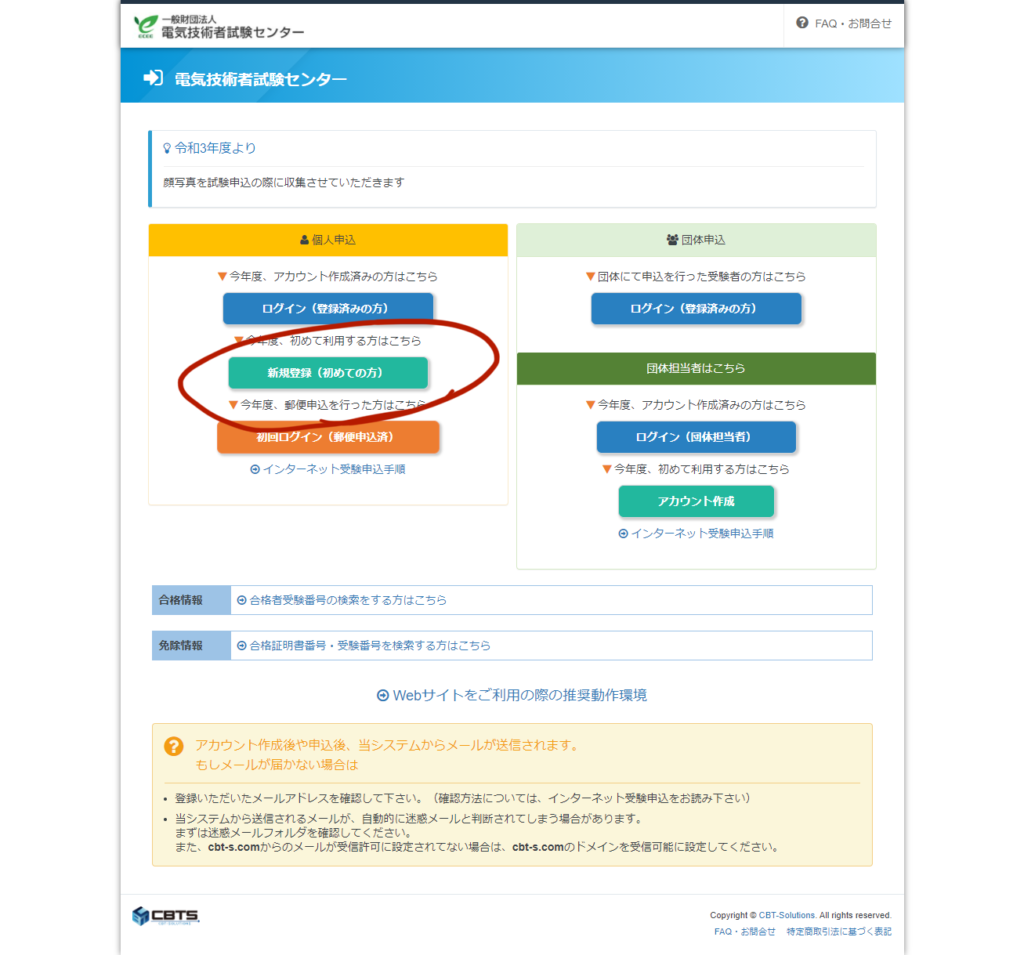
個人で申し込む場合には「個人申込」の中にある「新規登録(初めての方)」をクリックします。
郵送での申込をした場合には「初回ログイン(郵便申込済)」を選択してください。
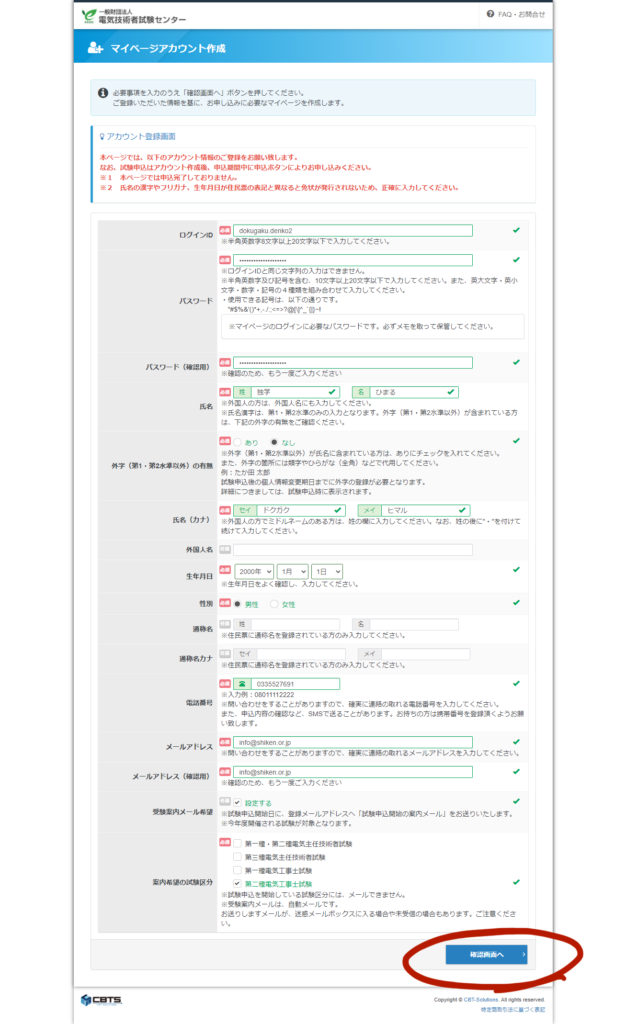
申込に必要な情報を入力します。
入力内容に問題がある場合には、入力項目の下にエラー内容が表示されますので、内容を修正してください。
特にパスワードは入力桁数などの条件が設定されているので注意が必要です。
- 10文字以上20文字以内
- 半角英数
- 英大文字・英小文字・数字・記号を含むこと
すべての条件をクリアしたパスワードを入力してください。
必須の内容をすべて入れ終わったら「確認画面へ」をクリックします。
アカウント作成についての各種注意事項が表示されます。
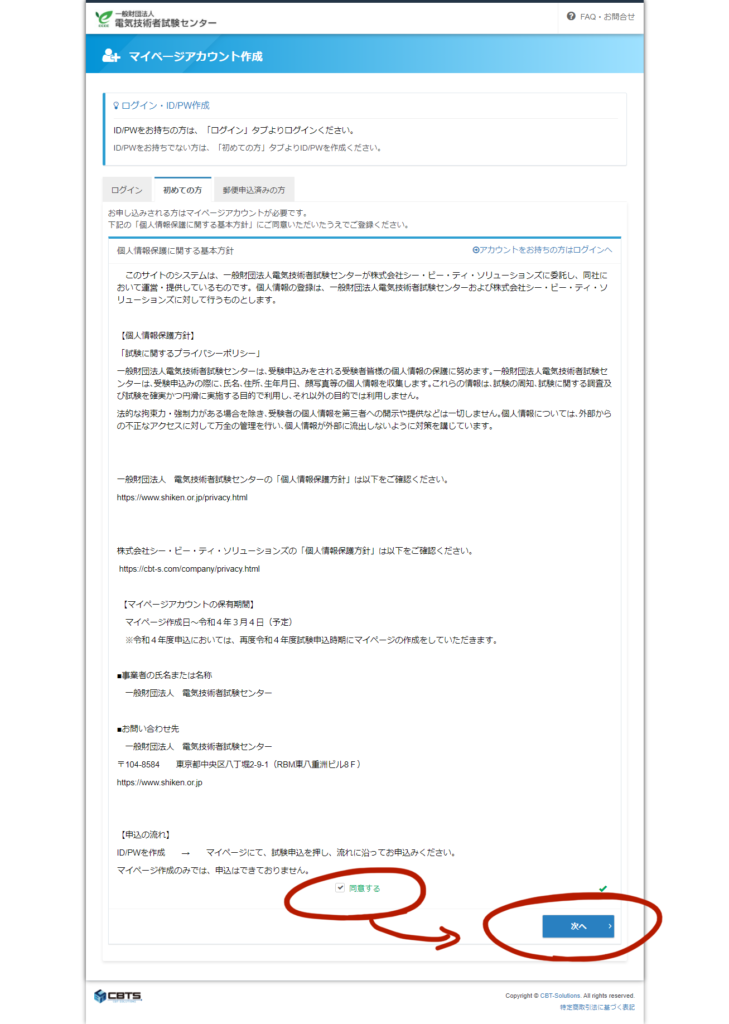
内容を確認して、問題がない場合には「同意する」をクリックして「次へ」をクリックします。
確認画面
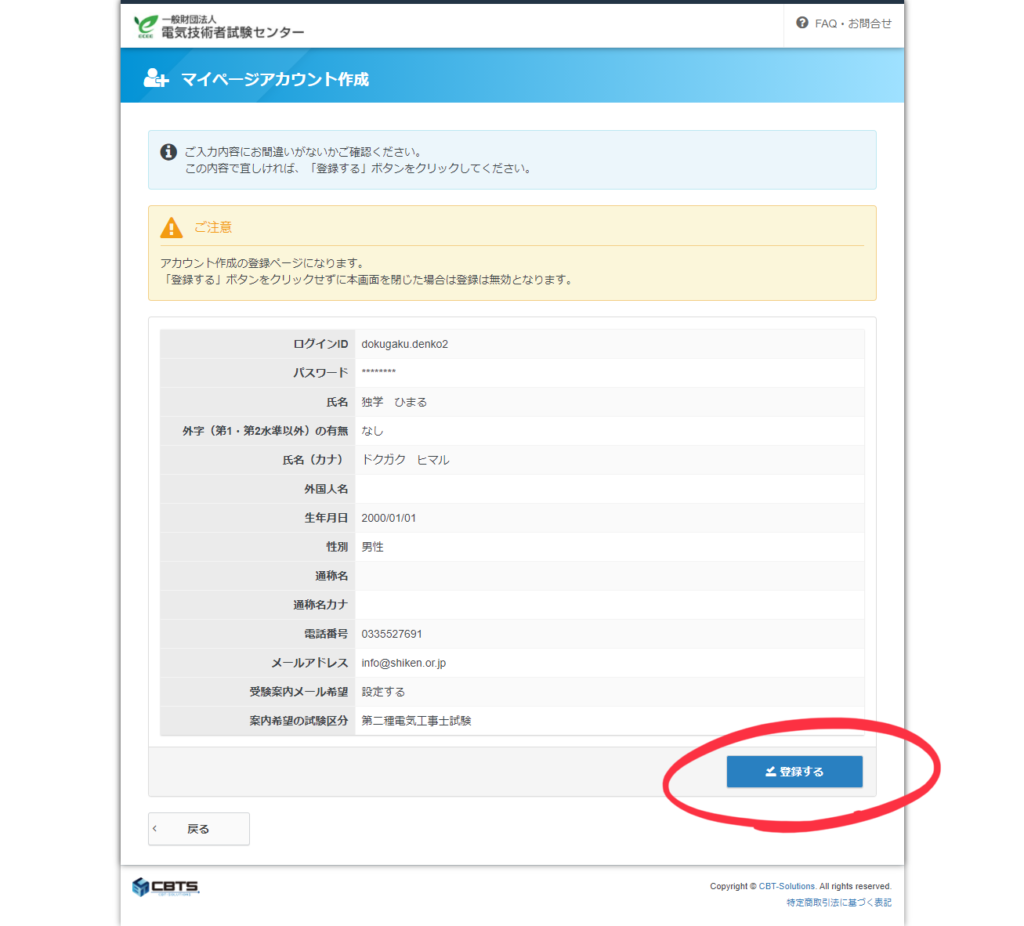
入力した内容の確認画面が表示されます。
入力した内容に問題がない場合には「登録する」をクリックしてください。
選択した支払い方法で受験料を忘れずに支払ってください。
第二種電気工事士 インターネットでの試験申込方法
第二種電気工事士試験の申込をインターネット(PCやスマホ)でおこなう場合には、電気技術者試験センターのホームページから申込画面にアクセスします。
事前にアカウントの作成が必要ですので、登録をおこなってから申込に進んでください。
申込手順
アカウント作成後、申込画面に移動します。
アカウントを先に作っておいて、後日申し込みすることも可能です。
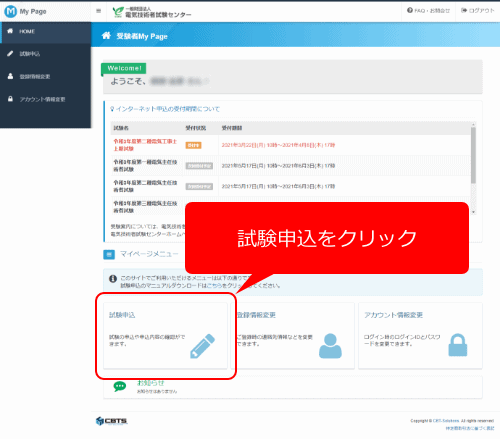
第二種電気工事士以外に第一種電気工事士や電気主任技術者の試験の申込みも同じ手順の様です。
試験の種類を最初に選択します。一番最初の「試験を選択してください」の「選択する」をクリックします。
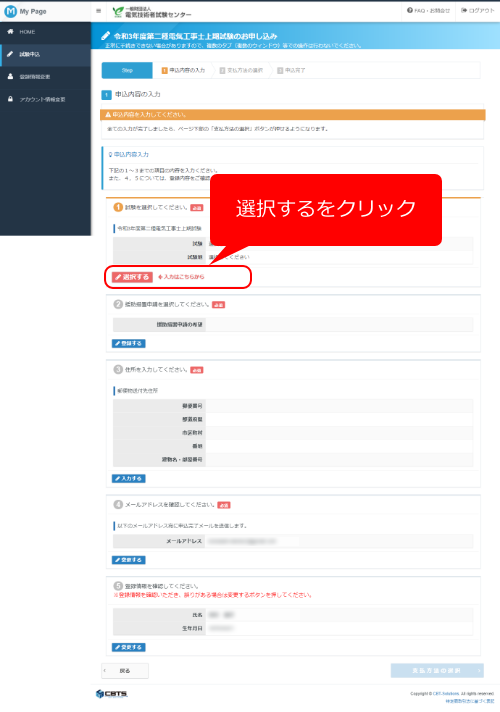
赤く表記されている「選択する」をクリックしてください。
第二種電気工事士試験を選ぶ
申込期間の試験が選択できますので選択します。
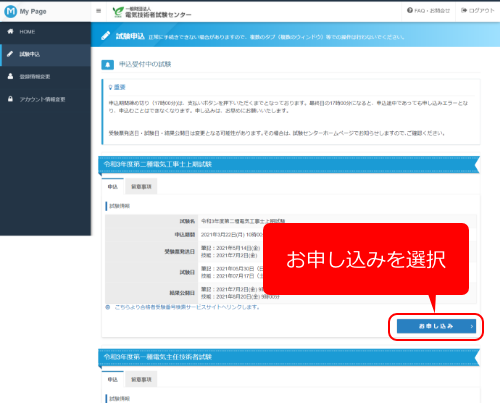
下期試験の場合、第二種電気工事士・第一種電気工事士を選択できると思います。
ご自身が受験する試験を間違いのないように選択してください。
留意事項
確認画面が表示されます。
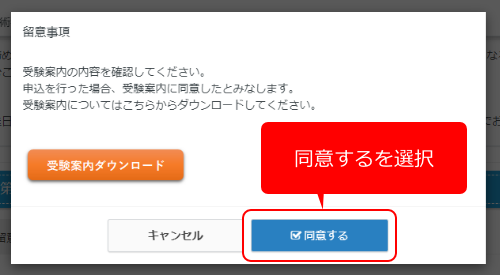
「受験案内ダウンロード」を選択するとPDF形式の受験案内がダウンロードされます。
あまりないとは思いますが、試験申込の前に受験案内を確認されていない方は、ダウンロードして確認してください。
問題なければ「同意する」を選択してください。
第二種電気工事士試験には免除制度があります。筆記試験を免除されて受験するかどうかを選択します。
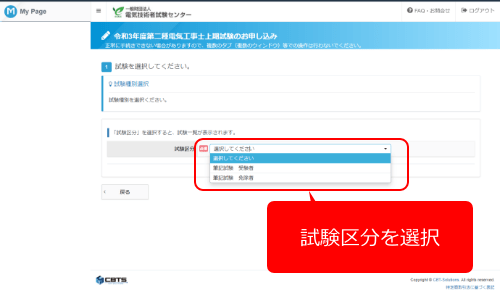
免除資格があれば「筆記試験 免除者」を選択してください。それ以外の方は「筆記試験 受験者」を選択します。
問題なければ「次へ」をクリックしてください。
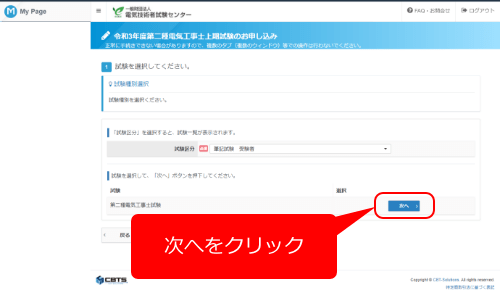
アンケート
第二種電気工事士試験を受験する方向けのアンケートが有ります。
回答がめんどくさければ「アンケートの登録」を「しない」にすると良いでしょう。
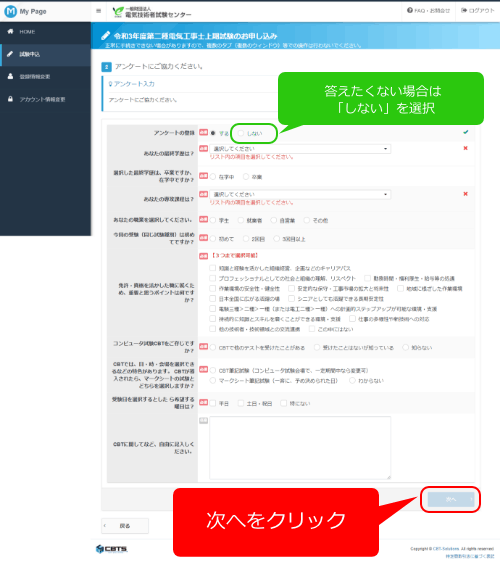
アンケートに回答したら「次へ」をクリックしてください。
筆記試験・技能試験を受験する試験地を選択します。
ただし、選択できるのは「試験地」なので都道府県(一部地域は実施市町村)を一つづつ選択します。
試験地の注意点については「試験地の選択について」を確認してください。
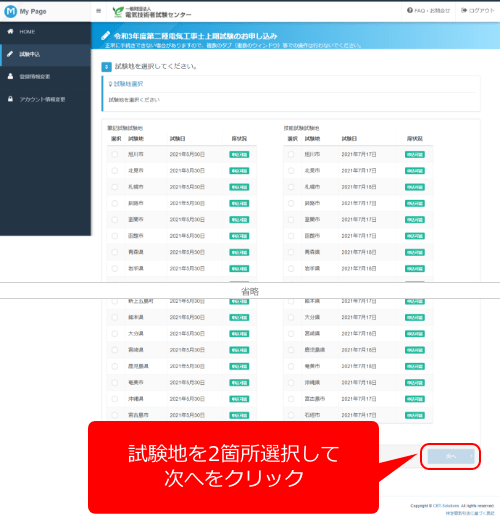
試験地を2箇所決めたら「次へ」をクリックします。
いままでの第二種電気工事士試験では申込後、送付される写真票に証明写真を貼り付けて試験会場に持っていく方式でしたが、令和3年度上期試験より申込時に写真をアップロードする方式に変わりました。
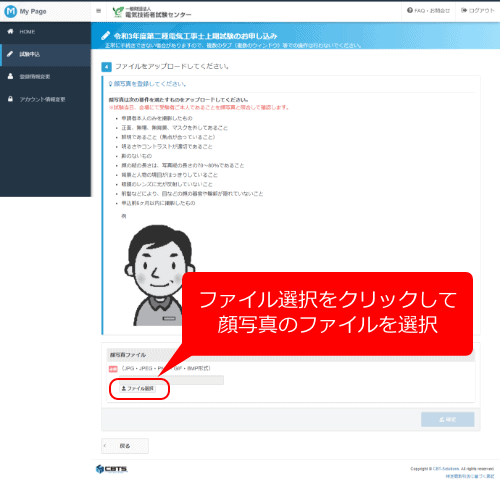
PCやスマホの中に保存したファイルを選択します。
写真の調整
顔写真はいくつかアップロードするときに注意点があります。条件を確認して、用意した写真のトリミングや調整を行ってください。
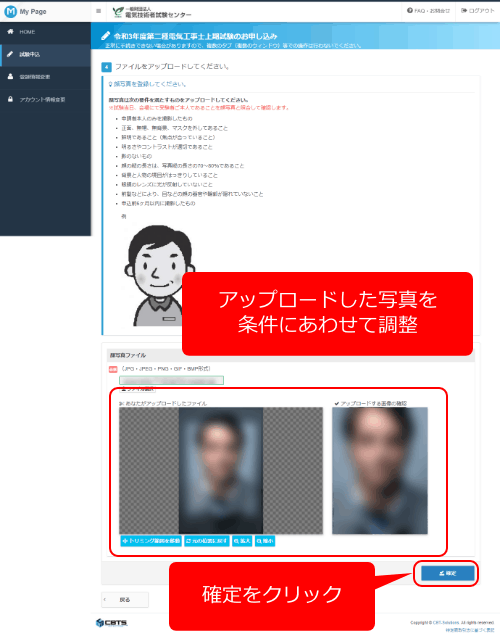
写真を条件に合わせて調整をし、位置の調整やトリミングをして、「確定」をクリックしてください。
第二種電気工事士の試験には、試験のときに援助が必要な方をサポートする制度があります。
援助が不要でも入力必須です。
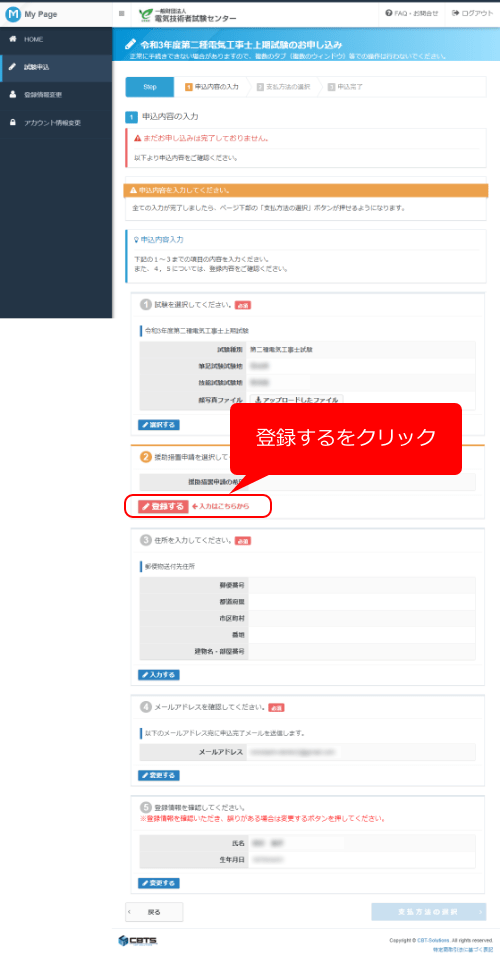
赤背景になっている「選択する」をクリックしてください。
援助処置の希望を選択
援助が必要な場合には「あり」、それ以外の方は「なし」をクリックして「確定」ボタンを押して下さい。
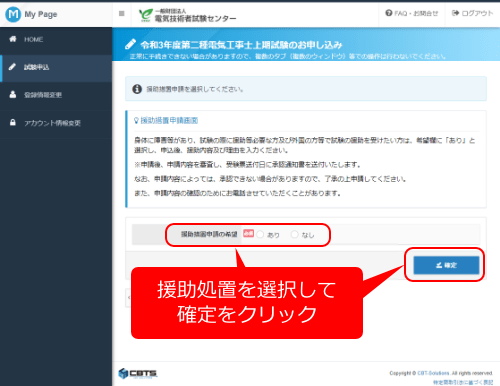
受験票などを送付するための住所を入力します。
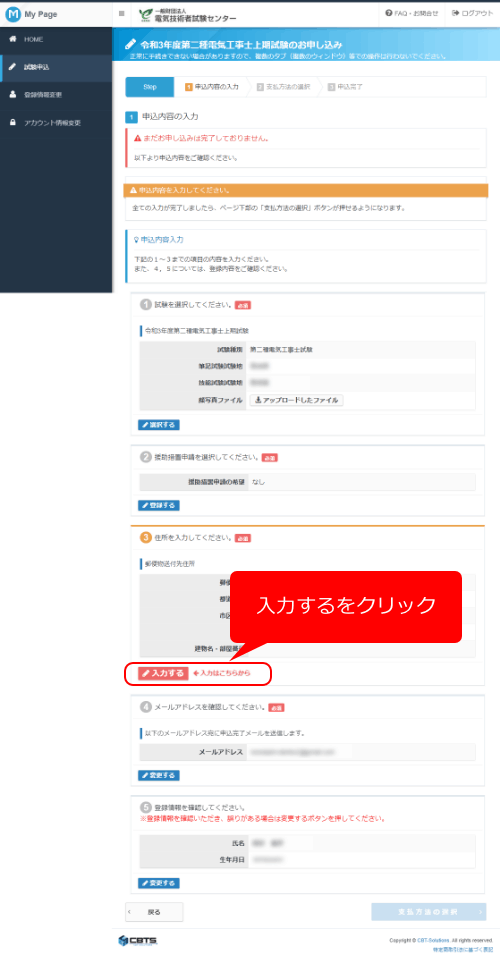
住所の入力
郵便番号、住所を入力します。
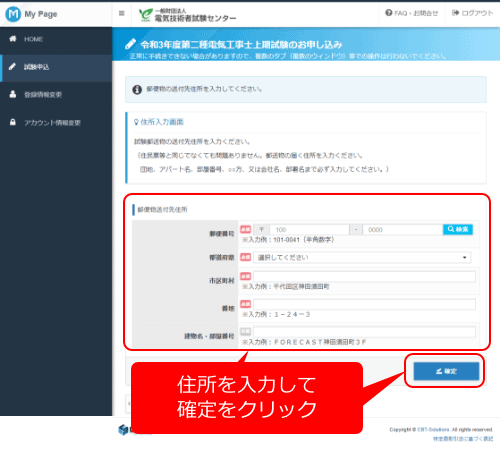
入力内容が間違っていると受験票が届きませんのでミスが無いように入力します。
住所まで入力し終わったら、あとは支払いの選択です。
利用できる決済はの三種類です。
- クレジットカード
- コンビニ・Pay-easy
- 銀行振り込み
ご自身に合った決済方式を選択してください。
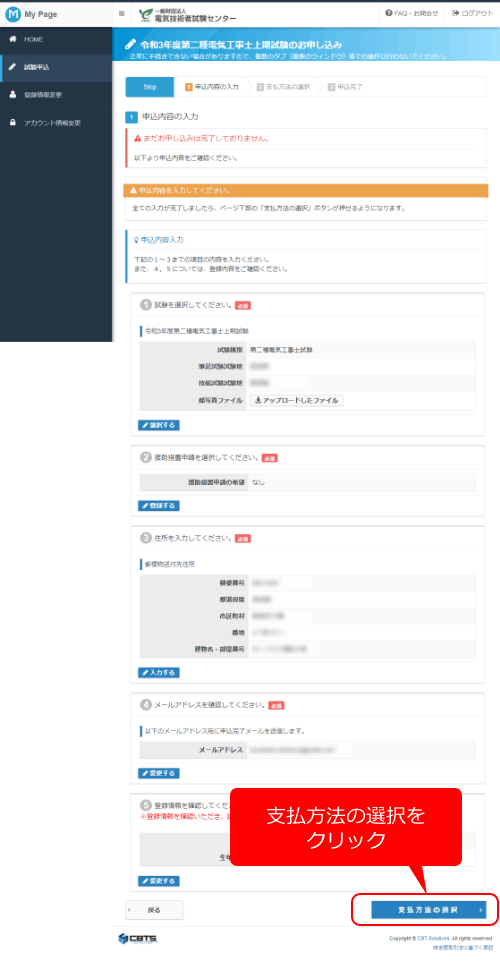
ページ下部に「支払方法の選択」をクリックしてください。
支払方法の選択をする
3つの決済方法が表示されます。
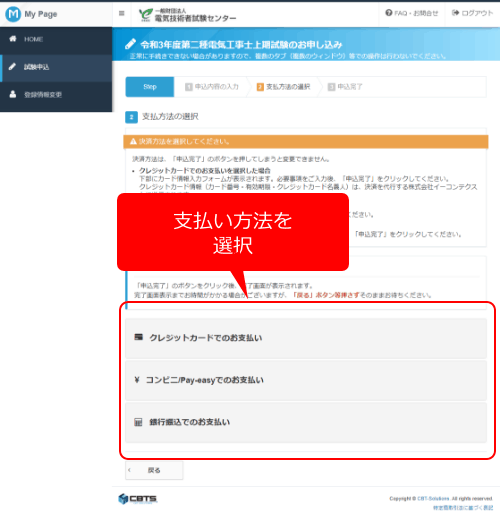
クレジットカードでの支払い
クレジットカードで第二種電気工事士の受験料を支払う場合にはクレジットカードを選択してください。
コンビニや銀行振込など、後日手続きするのがめんどくさい方で、クレジットカードを持っている方はクレジットカードでの支払いが手間がかからず便利です。
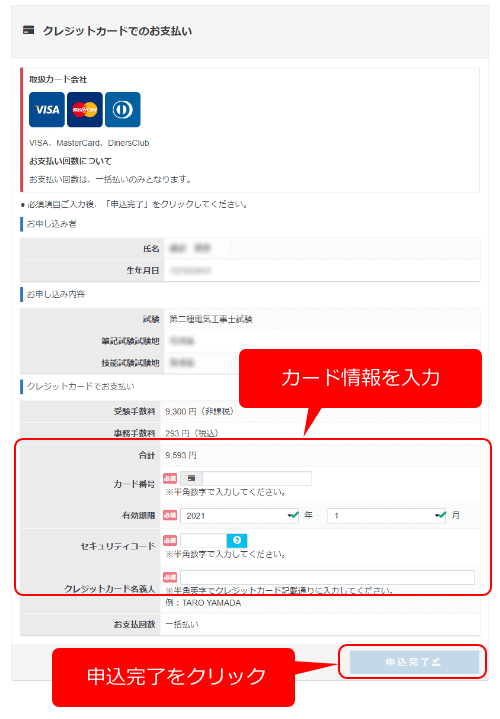
カード番号などのクレジットカードの情報を入力して、申込完了を押してください。
コンビニ/Pay-eagyでの支払方法
クレジットカードを持っていない場合はコンビニ支払いかPay-easy(ペイジー)・銀行振込で第二種電気工事士試験の受験料を支払うことになります。
近くにコンビニがあればいつでも支払えるので、コンビニでの支払いが便利です。
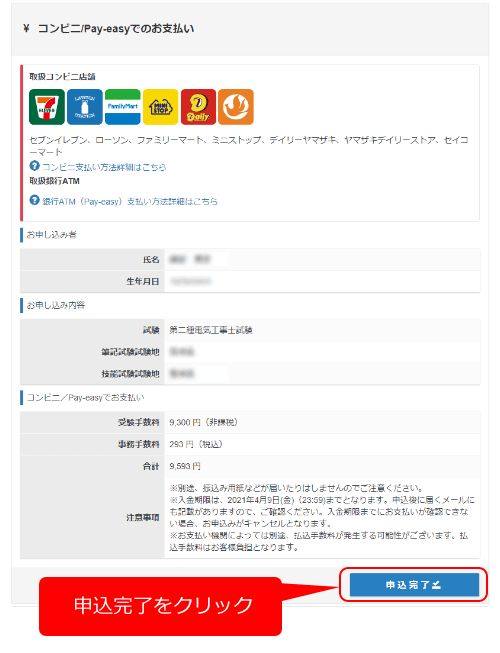
特に入力する項目はありませんので、「申込完了」をクリックすると完了画面が表示されます。
詳し支払い方は入力画面にリンクがありますので、自分で振り込むコンビニが決まっていれば、リンク先から手順を確認してください。
申込完了後届くメールにも詳しい内容のリンクが掲載されているので確認できます。
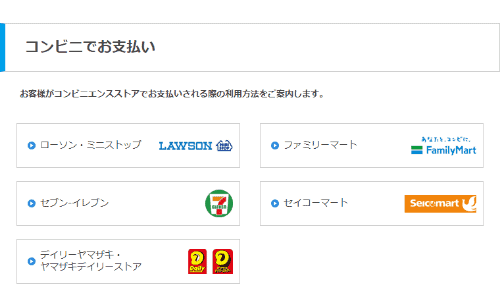
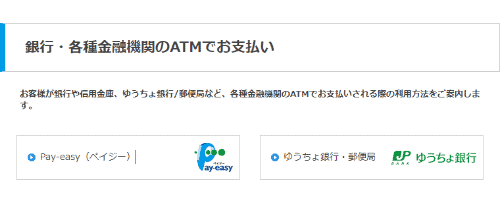
銀行振込での支払方法
銀行振込で第二種電気工事士試験の受験料を支払う場合には特に選択項目はありません。
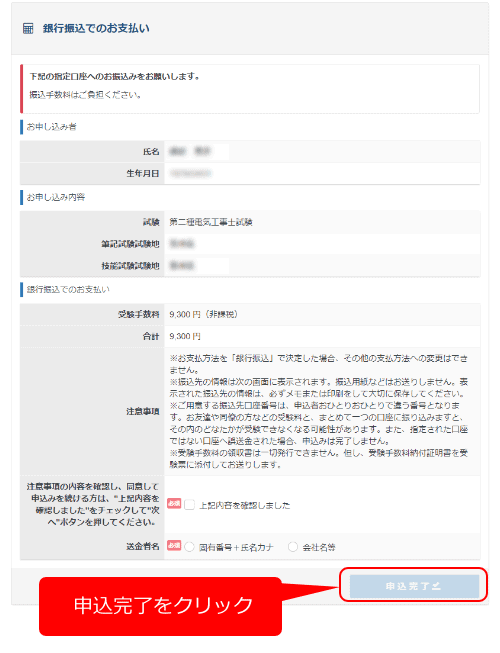
申込完了後、ネットバンキングやATM・窓口での手続きをしてください。
支払方法の選択が完了し、「申込完了」をクリックしたら確定確認が表示されます。
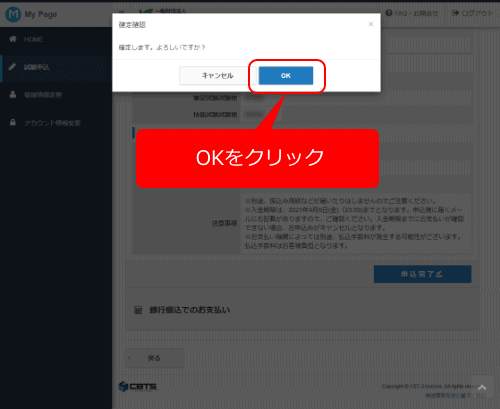
申込を完了する場合には「OK」を押してください。
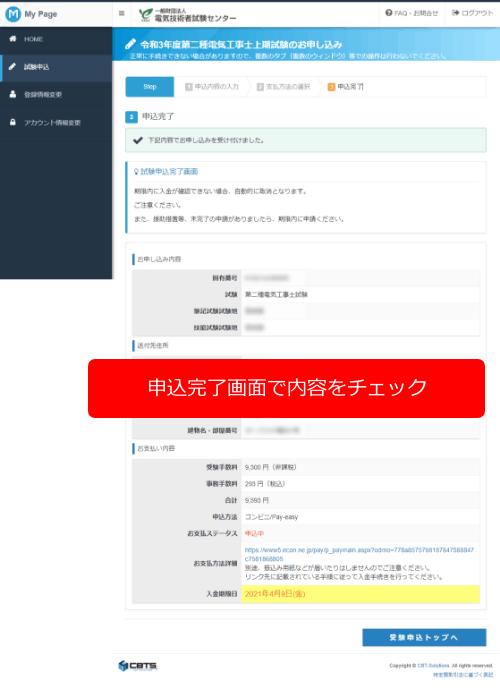
以上で申込は完了です。
コンビニ・Pay-easy、銀行振込で申込をした方は申込期間内(入金期限)までに受験料+手数料を支払ってください。
第二種電気工事士 試験地の選択について
申込時に筆記試験・実技試験を受ける場所をそれぞれ申込時に選択することができます。
指定できるのは試験地のみで、都道府県によっては複数準備される試験会場までは指定することはできません。
選択できる都道府県エリアは案内冊子にありますので確認して選んでください。
実技試験は2日間の内どちらか1日で実施されます。都道府県に設定されている試験実施会場によって日程は決まっていますので、実施日のスケジュールは試験案内で確認しておきましょう。
第二種電気工事士試験の申込期間・申込期限
インターネットでの申し込みの場合には最終日(木)午後5時までとなります。書面での申し込みの場合には申込時に押される日付印が申込期間最終日までの場合有効です。
| 上期試験申込期間 | 2023年3月20日(月)〜 4月6日(木) |
|---|---|
| 下期試験申込期間 | 2023年8月21日(月)〜 9月7日(木) |
第二種電気工事士 試験の受験料について
書面による申込みの場合には9,600円+手数料、インターネットによる申込みの場合には9,300円+手数料の支払いが必要です。
インターネット申し込みのほう若干お安くなっています。手数料については支払い方法により異なりますのでご注意ください。
窓口での支払の際には手数料分のお金を多めに持っていっておきましょう。
受験のために必要な金額は別の記事でまとめてありますのでご確認ください。

よくある質問
第二種電気工事士試験の申込のまとめ
まずは試験内容と注意事項を試験案内で確認して、申込みに必要な準備をしてください。
申し込み手続きはインターネットでの申込みが手軽です。
申し込みはスタートラインです。上期試験に一発合格すれば9月・下期なら1月には電気工事士になれます。頑張っていきましょう!!!
受験を決めている方、受験申し込みをした方は筆記試験に向けて準備を始めましょう。




コメント
コメント一覧 (2件)
インターネット申し込みの顔写真ってスマホの自撮りでもいいんですか?
キムラさん コメントありがとうございます。
本人確認ができれば問題ないのでスマホの自撮りでも大丈夫だと思います。
私が受験した時もスマホで撮りました。
ただし、必ず指定された条件に合うものを準備するようにしてくださいね。